Realiame gyvenime nė vienas paviršius nėra visiškai aštrus. Kūgis padeda išsiaiškinti detales. Taikant įstrižas, daiktai atrodo daug patraukliau nei be įstrižainės. Šis efektas gali būti perdėtas arba subtilus, tai priklauso nuo tinklo formos ir jūsų pageidavimų. Įstrižas leidžia nusklembti tinklo kampus ir kraštus. Išlenktos briaunos pritraukia šviesą ir keičia kampų šešėlį, o tai suteikia tinklui tikroviškumo.
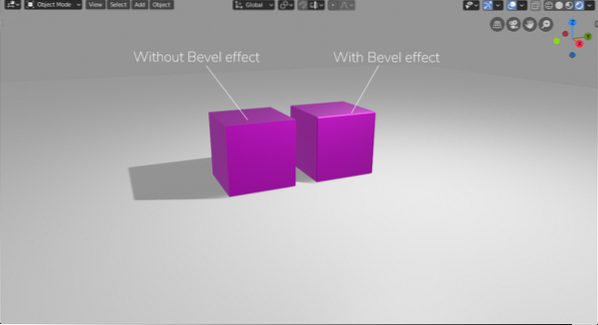
Yra keletas būdų, kaip pasiekti ir pritaikyti „Bevel“ 3D modeliuose:
- Naudojant išlenktą įrankį
- Naudojant modifikatorių
- Spartiųjų klavišų naudojimas
Naudojant išlenktą įrankį
Įveskite redagavimo režimą iš objekto režimo, jei norite pritaikyti nuožulnumą bet kuriame objekte / tinkle. Pasirinkite objektą ir spustelėkite „ModeliavimasSkirtuką viršuje arba tiesiog naudokite spartųjį klavišą „Tab“, Norėdami įjungti redagavimo režimą. Mažas langas pasikeis iš „Object Mode“ į „Edit Mode“, kuris parodys, kad esate „Edit Mode“. Kūgį galima pritaikyti tik briaunoms ir viršūnėms. Taigi, pasirinkite krašto variantą iš tinklo viršaus ir tada krašto.

Kairėje pusėje esančiame meniu „Greitas įrankis“ pasirinkite kampinį įrankį. Tada kairiuoju pelės mygtuku spustelėkite ir vilkite bet kurioje peržiūros srities lange, kad pritaikytumėte išlenkimą. Pasirinktas kraštas bus išlenktas.
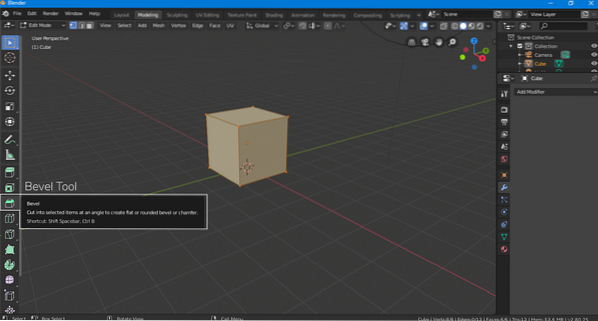
Jei norite jį vienu metu pritaikyti ant visų kraštų, pasirinkite visus kraštus paspausdami „A“Ir tada pakartokite procedūrą. Jei norite padidinti įstrižos skiriamąją gebą, tiesiog pasukite slinkties ratuką, kad į kampą pridėtumėte segmentų.
Apatiniame kairiajame kampe, pritaikant įstrižainę, apatiniame kairiajame kampe pasirodo nedidelis skirtukas „Bavel Tool Operator Panel“, spustelėkite, jei norite jį atidaryti, jums bus pateiktos šios parinktys,
Pločio tipas: Kūgio skaičiavimo būdas. Kūgį galima pritaikyti pagal poslinkio sumą, plotį, gylį ir procentus.

Plotis: Plotis yra pločio dydis pagal pasirinktą pločio tipą.
Segmentai: Segmentų skaičius padidina įstrižainės skiriamąją gebą, kuo daugiau segmentų yra, tuo daugiau kampų bus nusklembta.

Profilis: Profilis sureguliuoja kūgio kreivumą. Profilio vertę galima nustatyti bet kokiu skaičiumi nuo 0 iki 1.


Viršūnė žymimasis langelis: Jei norite pritaikyti kampą tik viršūnėms, pažymėkite šią parinktį.

Medžiaga: Medžiagos parinktis leidžia jums pridėti medžiagos į kūgį. Norėdami pirmiausia pridėti medžiagą, medžiagos skirtuke sukurkite pasirinktą medžiagą. Tada pritaikykite jį iš operatoriaus skydelio. Pavyzdžiui, medžiaga 0 bus numatytoji medžiaga.

Naudojant modifikatorių
Kitas bevelių taikymo būdas yra modifikatorius, visi nustatymai yra beveik vienodi. Tačiau yra vienas variantas, kurio negalima naudoti taikant įstrižainę per įrankį, tai yra „Ribos“ parinktis. Ribinė parinktis leidžia mums taikyti kampo ribą.
Norėdami pridėti šį modifikatorių, spustelėkite modifikatorių veržliarakčio piktogramą. Tada pasirinkite „Bevel Modifier“.
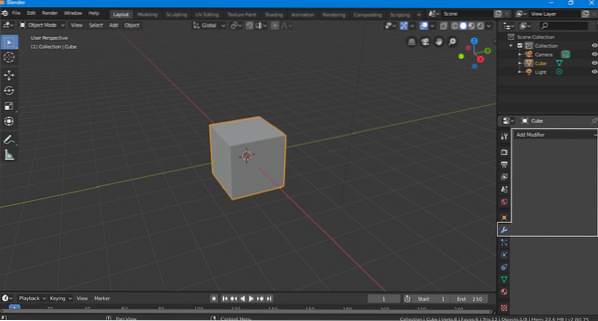
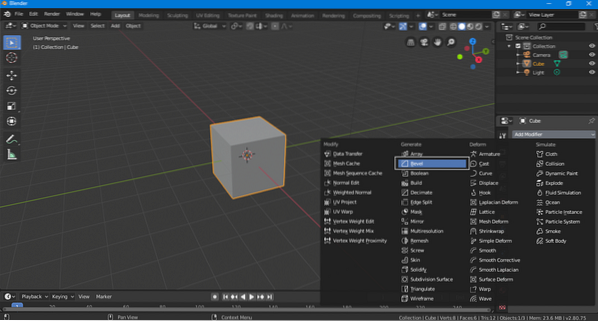

Pagal numatytuosius nustatymus „Ribos metodo“ nėra, o modifikatorius be išimties pritaikys kampą visoms krašto kilpoms ir viršūnėms. Kai pasirenkate kampo ribą, modifikatorius pritaikys kampą tiems kraštams ir viršūnėms, kurie viršija tą ribą.

Panašiai „Svoris“ ir „Viršūnės“ leidžia būti pasirinktam kampui, kurį reikia modifikuoti.
Kaip ir daugelis kitų modifikatorių, kūgio modifikatorius taip pat yra nesugriaunamas, galite modifikuoti tinklelį su jo viršuje pritaikytu kampu.
Spartiųjų klavišų naudojimas
Kūgį galima pritaikyti naudojant kai kuriuos sparčiuosius klavišus. Tai būtų daug lengvesnis ir greitesnis būdas, jei prisiminsite šiuos klavišus. Toliau pateikiami veiksmai, kaip pritaikyti šį efektą naudojant sparčiuosius klavišus:
Pasirinkite objektą / tinklą ir paspauskite “Tab“, Norėdami įjungti redagavimo režimą.
Jei norite taikyti nuožulnumą visoms viršūnėms ir briaunoms, tada pasirinkite visus kraštus ir viršūnes paspausdami „A“. Paspauskite „„Ctrl“ B“Prie pelės atsiras brūkšninė linija, tada paspauskite pelę bet kuria kryptimi nespustelėdami. Jūsų tinklelis bus pritaikytas nuožulniai.
Jei norite pritaikyti nuožulnumą ant konkretaus krašto, pasirinkite tą kraštą ir tada naudokite„Ctrl“ B“Efektui pritaikyti.
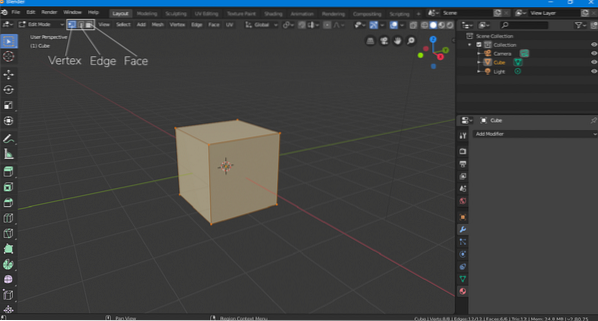
Norėdami pridėti segmentų, tiesiog pasukite „Slinkite Ratas“Pelės.
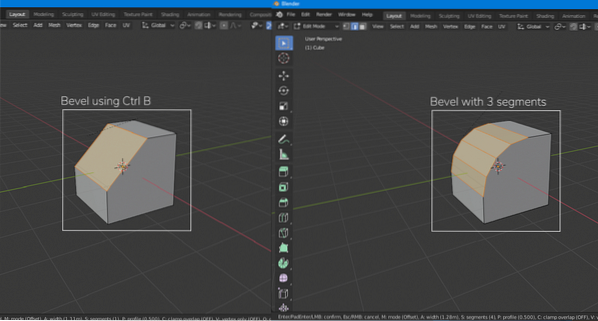
Kūginis efektas taip pat gali būti pritaikytas tinklo viršūnėms, tam skirtas spartusis klavišas yra „„Ctrl“ + „Shift“ B“Ir naudokite„Slinkite Ratas“, Kad pridėtumėte segmentus.
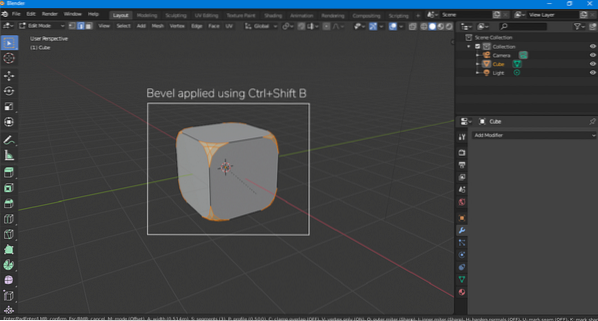
Išvada
Šiame straipsnyje mes sužinome, kaip pritaikyti kūgį ant tinklo naudojant skirtingus metodus ir metodus. Jei esate naujokas, pabandykite naudoti pirmąjį metodą, tiesiog pasirinkite įrankį „Bevel“ iš greito įrankio meniu ir pritaikykite jį. Kūgio naudojimas naudojant modifikatorių yra beveik tas pats. Bet jei jums reikia šiek tiek greito darbo, spartieji klavišai visada yra patogu.
 Phenquestions
Phenquestions


